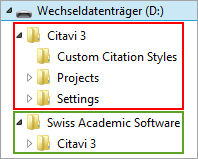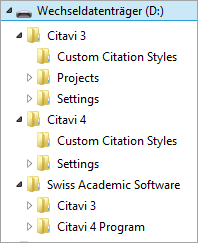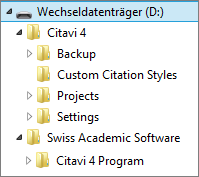Upgrade auf USB-Stick
Das nachfolgende Kapitel beschreibt, wie Sie ein Upgrade durchführen, wenn Citavi auf einem USB-Stick installiert ist. Ein Upgrade bezeichnet den Wechsel von einer Vorgängerversion (hier: Citavi 3) auf eine neue Programmversion (hier: Citavi 4). Im Gegensatz dazu bezeichnet ein Update (z. B. von Citavi 4.1 auf Citavi 4.2) das Aktualisieren einzelner Programmdateien.
Sie haben bisher Citavi 3 auf USB-Stick installiert und möchten auf Citavi 4 wechseln. Wenn Sie bisher noch nicht Citavi auf einem USB-Stick installiert haben, folgen Sie nicht den nachfolgenden Schritten, sondern lesen Sie stattdessen die Anleitung zur Erst-Installation auf USB-Stick.
Wenn Sie Citavi 3 oder Citavi 4 auf einen USB-Stick installieren, werden die benötigen Programmdateien nur auf den Stick kopiert. Deshalb steht umgekehrt für die Deinstallation auch kein klassisches Deinstallations-Programm zur Verfügung, und Sie müssen die Programmdateien von Citavi 3 von Hand vom USB-Stick löschen, um Citavi 3 auf dem USB-Stick zu deinstallieren.
 Welche Ordner sehen Sie vor, während und nach dem Upgrade auf dem Stick?
Welche Ordner sehen Sie vor, während und nach dem Upgrade auf dem Stick?
Citavi 3 hat auf Ihrem USB-Stick standardmäßig diese Verzeichnisse angelegt:
Sie werden nach der Installation von Citavi 4 vorübergehend Citavi 3 und Citavi 4 parallel auf Ihrem USB-Stick haben:
Nach dem erfolgreichen Upgrade (siehe die folgenden Schritte) werden Sie diese Verzeichnisstruktur vorfinden:
|
 Schritt 1: Datensicherung
Schritt 1: Datensicherung
Nutzen Sie die Gelegenheit, alle wichtigen Daten vom USB-Stick auf ein anderes Speichermedium, z. B. Ihre Festplatte, zu sichern: Ihre mit Citavi 3 erstellten Projekte finden Sie im Ordner [Laufwerksbuchstabe des USB-Sticks]:\Citavi 3\Projects. Ihre eventuell mit Citavi 3 erstellten Zitationsstile finden Sie im Ordner [Laufwerksbuchstabe des USB-Sticks]:\Citavi 3\Custom Citation Styles. Ihre eventuell mit Citavi 3 erstellten Import- oder Exportfilter finden Sie im Ordner [Laufwerksbuchstabe des USB-Sticks]:\Citavi 3\Settings\Mappings. |
 Schritt 2: Citavi 4 installieren
Schritt 2: Citavi 4 installieren
Führen Sie die Installation so aus, wie hier beschrieben. |
 Schritt 3: Ordner mit Citavi 3-Projekten verschieben
Schritt 3: Ordner mit Citavi 3-Projekten verschieben
Kopieren Sie den Ordner [Laufwerksbuchstabe des USB-Sticks]:\Citavi 3\Projects in das Verzeichnis [Laufwerksbuchstabe des USB-Sticks]:\Citavi 4 |
 Schritt 4: Selbst erstellte Zitationsstile und Import-/Exportfilter verschieben
Schritt 4: Selbst erstellte Zitationsstile und Import-/Exportfilter verschieben
Ihre eventuell mit Citavi 3 erstellten Zitationsstile finden Sie im Ordner [Laufwerksbuchstabe des USB-Sticks]:\Citavi 3\Custom Citation Styles. Verschieben Sie diese von dort nach [Laufwerksbuchstabe des USB-Sticks]:\Citavi 4\Custom Citation Styles. Ihre eventuell mit Citavi 3 erstellten Import- oder Exportfilter finden Sie im Ordner [Laufwerksbuchstabe des USB-Sticks]:\Citavi 3\Settings\Mappings. Verschieben Sie diese von dort nach [Laufwerksbuchstabe des USB-Sticks]:\Citavi 4\Mappings. |
 Schritt 5: Citavi 4 starten und Lizenzdaten eingeben
Schritt 5: Citavi 4 starten und Lizenzdaten eingeben
Starten Sie Citavi 4, indem Sie die folgende Datei doppelklicken: [Laufwerksbuchstabe des USB-Sticks]:\Swiss Academic Software\Citavi 4 Program\bin\Citavi.exe Wenn Sie über eine Lizenz für Citavi Team, Citavi Pro oder Citavi Reader verfügen, geben Sie Lizenzdaten ein, wie in der Lizenzmail bzw. im Handbuch beschrieben. Wenn Sie wie im folgenden Schritt beschrieben ein Projekt öffnen möchten, das mehr als 100 Titel enthält, müssen Sie vorher Ihre Lizenzdaten in Citavi eingegeben haben. |
 Schritt 6: Alte Projekte öffnen
Schritt 6: Alte Projekte öffnen
Bisher liegen Ihre Projekte noch im Format von Citavi 3 vor. Damit Sie diese in Citavi 4 bearbeiten können, muss Citavi die Datenbanken »migrieren«. Migrieren bedeutet, dass Citavi eine Kopie der Projekte erstellt und die Struktur der Datenbank auf das neue Format anpasst. Klicken Sie im Startfenster von Citavi 4 auf den Befehl Ein anderes Projekt öffnen. Wählen Sie Ihr altes Projekt aus; Sie erkennen Citavi 3-Projekte an der Dateiendung CTV3. Citavi erstellt eine Kopie im selben Verzeichnis. Damit Sie das alte und das neue Projekt nicht verwechseln, ergänzt Citavi den Projektnamen um den Text (Citavi 4) - wir empfehlen, diesen Benennungs-Vorschlag zu übernehmen. Citavi öffnet das neue Projekt. |
 Schritt 7: (Aufräumen) Programmdaten von Citavi 3 löschen
Schritt 7: (Aufräumen) Programmdaten von Citavi 3 löschen
Vergewissern Sie sich, dass im Ordner [Laufwerksbuchstabe des USB-Sticks]:Swiss Academic Software nicht versehentlich noch Citavi Projekte liegen. Sie erkennen Citavi Projekte an der Dateiendung CTV (die wurden mit Citavi 2 erstellt) oder CTV3 (die wurden mit Citavi 3 erstellt). Wenn Sie solche Dateien noch finden, sichern Sie diese an einen anderen Ort. Löschen Sie den Ordner [Laufwerksbuchstabe des USB-Sticks]:\Swiss Academic Software\Citavi 3 |
 Schritt 8: (Aufräumen) Projektdaten von Citavi 3 löschen
Schritt 8: (Aufräumen) Projektdaten von Citavi 3 löschen
Haben Sie Ihre Daten gesichert wie im Schritt 1 beschrieben? Wenn nicht, machen Sie es jetzt. Erst danach löschen Sie den Ordner [Laufwerksbuchstabe des USB-Sticks]:\Citavi 3 |